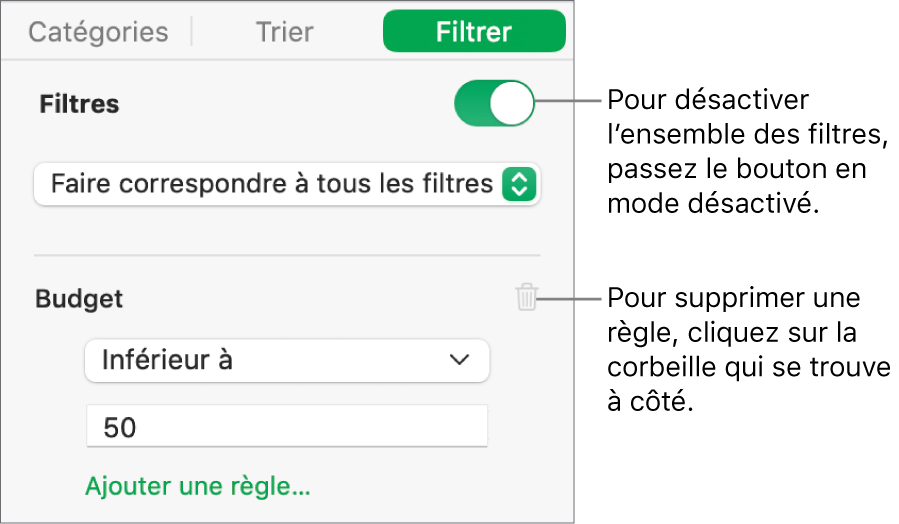Filtrer les données dans Numbers sur Mac
Filtrez les données dans un tableau pour n’afficher que les données que vous souhaitez consulter. Par exemple, si vous consultez un tableau de versements mensuels possibles pour un prêt avec différents taux d’intérêt, vous pouvez le filtrer pour n’afficher que les prêts correspondant à vos moyens.
Filtrez les données en créant des règles déterminant les rangs visibles dans un tableau. Par exemple, vous pouvez créer une règle de filtrage qui affiche les rangs contenant un nombre supérieur à une valeur donnée, ou du texte contenant un mot donné. Vous pouvez également utiliser des filtres rapides pour afficher ou masquer rapidement des rangs.
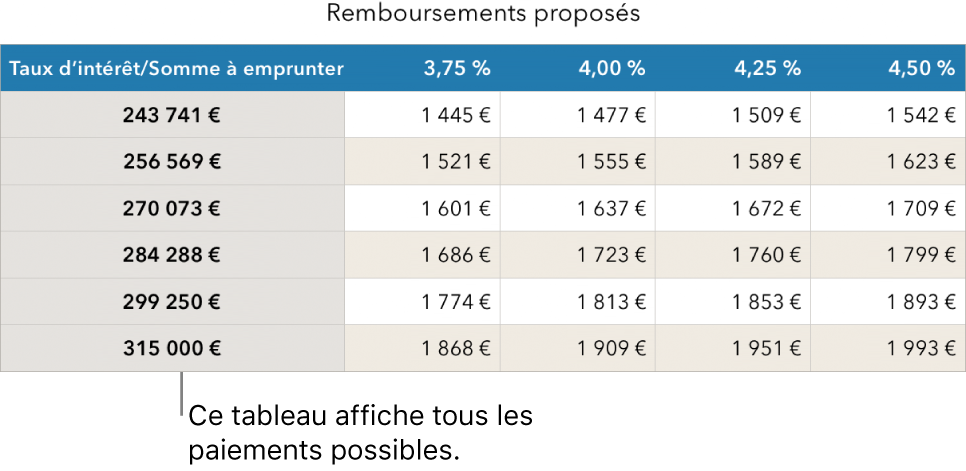
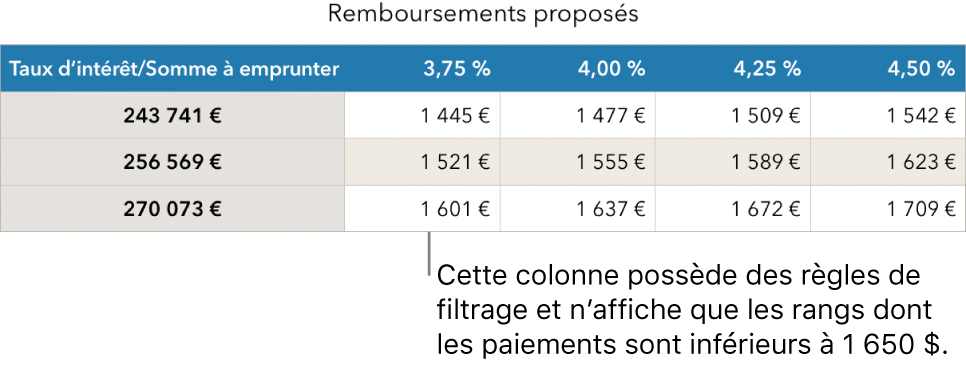
Utiliser les filtres rapides
Vous pouvez afficher ou masquer rapidement des rangs correspondant à une valeur spécifique dans une colonne à l’aide d’un filtre rapide. Si vous utilisez un filtre rapide dans un tableau de pivotement, vous pouvez également masquer (et afficher) des groupes dans les champs Colonne et Rang.
Sélectionnez une colonne ou une cellule, placez le pointeur sur la lettre de la colonne, cliquez sur la flèche qui s’affiche, puis choisissez « Filtre rapide ».
si vous souhaitez utiliser des filtres rapides avec un tableau de pivotement, sélectionnez une cellule d’en-tête, un rang d’en-tête ou une colonne d’en-tête.
Cochez ou décochez la case associée aux données que vous souhaitez afficher ou masquer.
Astuce : si vous travaillez avec un grand ensemble de données et souhaitez consulter uniquement les éléments actuellement sélectionnés dans la liste, cliquez sur « Afficher la sélection ».
Lorsque vous avez fini, cliquez n’importe où sur la feuille.
Vous pouvez consulter vos règles « Filtre rapide » dans l’onglet Filtrer de la ![]() barre latérale.
barre latérale.
Créer une règle de filtrage
Vous pouvez créer une règle de filtrage selon les valeurs d’une colonne. Seuls les rangs contenant les valeurs spécifiées de cette colonne s’affichent. Lorsque vous créez une règle de filtrage pour un tableau de pivotement, vous pouvez également créer des règles en fonction des champs.
Cliquez sur le tableau.
Dans la barre latérale Organiser
 , cliquez sur l’onglet Filtrer.
, cliquez sur l’onglet Filtrer.Cliquez sur Ajouter un filtre, puis choisissez la colonne à utiliser pour le filtrage.
Remarque : si les options de filtrage ne sont pas disponibles, il est possible que votre tableau ait fusionné des cellules. Vous devez dissocier les cellules pour pouvoir filtrer les données. Cliquez sur la cellule fusionnée, puis choisissez Tableau > Ne plus fusionner les cellules (le menu Tableau se trouve en haut de l’écran). Si vous ne savez pas où se trouvent les cellules fusionnées, sélectionnez le tableau, puis choisissez Tableau > Ne plus fusionner les cellules.
Cliquez sur le type de filtre voulu (Texte, par exemple), puis cliquez sur une règle (par exemple, « commence par »).
Vous pouvez également choisir un filtre rapide.
La règle de filtrage apparaît dans l’onglet Filtre.
Saisissez les valeurs de votre règle ; par exemple, si vous sélectionnez « n’est pas », saisissez du texte comme « dû pour le ».
La case Filtres est cochée et la règle est appliquée au tableau.
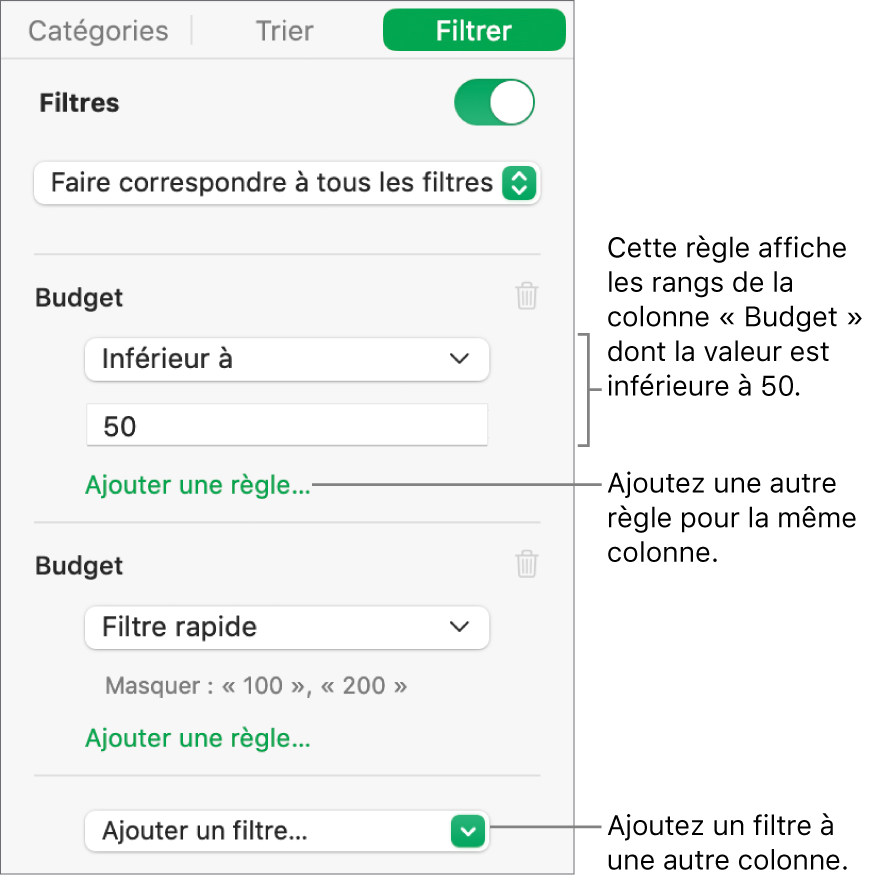
Pour ajouter une autre règle à la même colonne, cliquez sur « Ajouter une règle », puis choisissez une nouvelle règle de filtrage.
Plusieurs règles peuvent être définies pour une même colonne, par exemple « Afficher les rangs contenant "oui" ou "peut-être" dans la colonne C ».
Pour ajouter un filtre à une autre colonne, cliquez sur Ajouter un filtre et saisissez une autre règle de filtrage.
Si un tableau comporte plusieurs règles de filtrage, vous pouvez choisir d’appliquer aux rangs tous les filtres ou seulement certains dans le menu local situé en haut.
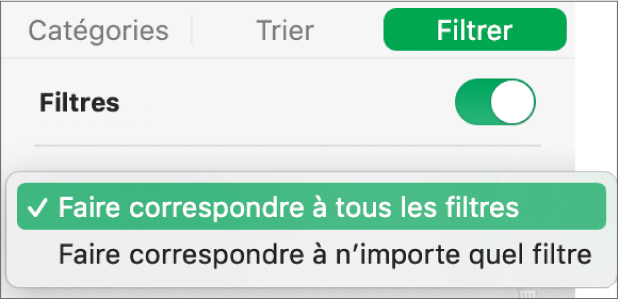
Lorsque vous ajoutez des rangs à un tableau filtré, les cellules sont remplies afin de satisfaire les règles de filtrage existantes.
Désactiver les filtres ou supprimer une règle
Vous pouvez désactiver tous les filtres d’un tableau sans avoir à les supprimer. Vous pouvez les réactiver ultérieurement si vous le voulez. Si vous n’avez plus besoin d’un filtre, vous pouvez le supprimer.
Cliquez sur le tableau, puis dans la barre latérale Organiser
 , cliquez sur l’onglet Filtrer.
, cliquez sur l’onglet Filtrer.Utilisez les commandes comme suit :